Remove second instance of MS SQL Server run on my computer!
Benim gibi yanlışlıkla kurulum dosyasını iki kez çalıştırarak, ya da farklı MS SQL Server (SQL Express 2000 ve 2007 vb.) sürümlerinin kurulumlarını çalıştırarak RAM’ inizi boşa harcayacak ikinci bir MS SQL Server yüklemesine sebep olabilirsiniz. 2. ve boşuna çalışan bu MS SQL Server yüklemesini ve servisini kaldırmak için şunları yaptım uygun bir makale bulamadığım için buraya not düşüyorum.
Bir 2. servisin çalıştığını kontrol etmek için bir kaç yol var;
- İlki CTRL + ALT + ESC tuşlarıyla açılacak “görev yöneticisi” penceresinde işlemler sekmesinde çalışan uygulamaları isimlerine göre sıralatınca MSSQLSERVER ve MSSQLSERVER01 adında iki çalışan uygulama görünecektir.
- Microsoft SQL Server Management Studio logon ekranında “server name” açılır kutusunda yine MSSQLSERVER01 adını görebilirsiniz.

- Komut satırında veya Window + R ile çalıştır penceresinde “services.msc” yazınca açılan Windows “hizmetler” penceresinde “SQL Server (MSSQLSERVER01)” hizmetini görebiliriz.
- SQL Server yükleyiciyi çalıştırarak “SQL Server Installation Center” penceresinde sol bölümdeki listeden “Tools” seçiyorum. Sağ bölümdeki değişen seçeneklerden “Installed SQL Server features discovery report” tıklayarak açılacak web sayfasını bekliyorum. Bu sayfada bana kaç tane SQL sunucu varlığının çalıştığını söyleyecektir.

SQL Server Installation Center screen. 
Özellikle görev yöneticisi ile tespit ederseniz hiç kullanmadığınız bu servisin yaklaşık 250 MB. RAM tükettiğini de görebilirsiniz.
Nasıl Kaldıracağız?
- Çalışan servisi durduracağız. Bunun için Window tuşuna basarak “hizmetler” yazarak çalışan servisleri göseteren pencereye ulaşacağız. Daha önce açmış olabilirsiniz 2. yi tespit etmek için. Bu pencerede MSSQLSERVER01 isimli ikinci SQL sunucu servisini bulup üzerine sağ tıklayıp bağlam menüsünde “durdur” komutunu çalıştırıyoruz. Ardından tekrar sağ tıkla açılan medünen “özellikler” penceresine ulaşıyor ve burada “başlangıç türü” adındaki listeden “devre dışı” seçerek “uygula” düğmesiyle eylemi gerçekleştiriyorum.

Windoqs Hizmetler penceresinde bir servisi durdur. 
- Sunucunun yüklü olduğu Windows dizinine ulaşalım. Bunu öğrenmek için “program files” klasörünü karıştırabilir ya da SQL Server yükleyicinin bulunduğuu dizinde “SqlServerInstallConfig” dosyasını Notepad yada VSCode gibi bir editörle açarak “INTANCEDIR” satırından nerede yüklü olduğunu öğreniyorum.

- önceki adımda öğrendiğim dizine gidiyorum ve karşımda MSSQL.14.MSMSQLSERVER01 adında klasör duruyor. İşte bu sileceğimiz ikinci SQL sunucu varlığı. Dizinin üstüne sağ tıklayıp bağlam menüsünden “Sil” komutuyla servisini durdurduğumuz sunucuyu diskten siliyorum.

NOT: son işlemi yaparken hata alabilirsiniz. Hata silmeye çalıştığınız dosyaların açık tutan programlar olduğu üzerine ise hemen CTRL+SHIFT+ESC tuşlarıyla görev yöneticisinde MSSQLSERVER01 adının geçtiği uygulamaları sonlandırıyoruz. Tahminen bu “SQL Server Telemetry” gibi bir uygulama olacaktır.
Tüm işlemleri yapabildikten sonra bilgisayarı yeniden başlatınca artık tek SQL Server yüklemesi arka planda çalışmaya devam edecektir.
Lütfen eksik yada yetersiz bulduğunuz noktalar için geri dönüş yapınız. Hoşçakalın.
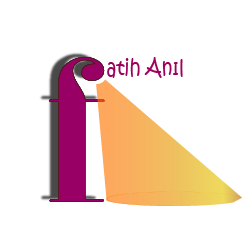
Çokkkkk teşekkürler. Yıllardır aradığım çözümdü.
Çok teşekkürler 2-3 haftadır canım çıkmıştı sorunu çözene kadar cansınız <3